WPS表格中输入1下拉填充全是1的解决方法
2023-07-26 09:18:33作者:极光下载站
wps是我们常常会使用到一款的数据编辑软件,我们在使用的过程中通常会进行序号的排序操作,如果你编辑的数据内容比较多的情况,那么我们进行序号排列的话,可以帮助我们更好的进行数据的管理操作,但是有的小伙伴反映在输入序号的时候,并不是按照依次递增的方式进行排列的,而是全部都显示1的这种情况,那么我们该怎么来解决这样的问题呢,我们只需要设置一下以序列填充就好了,下方是关于如何使用WPS表格解决下拉填充全是1的具体操作方法,如果你需要的情况下可以看看方法教程,希望对大家有所帮助。
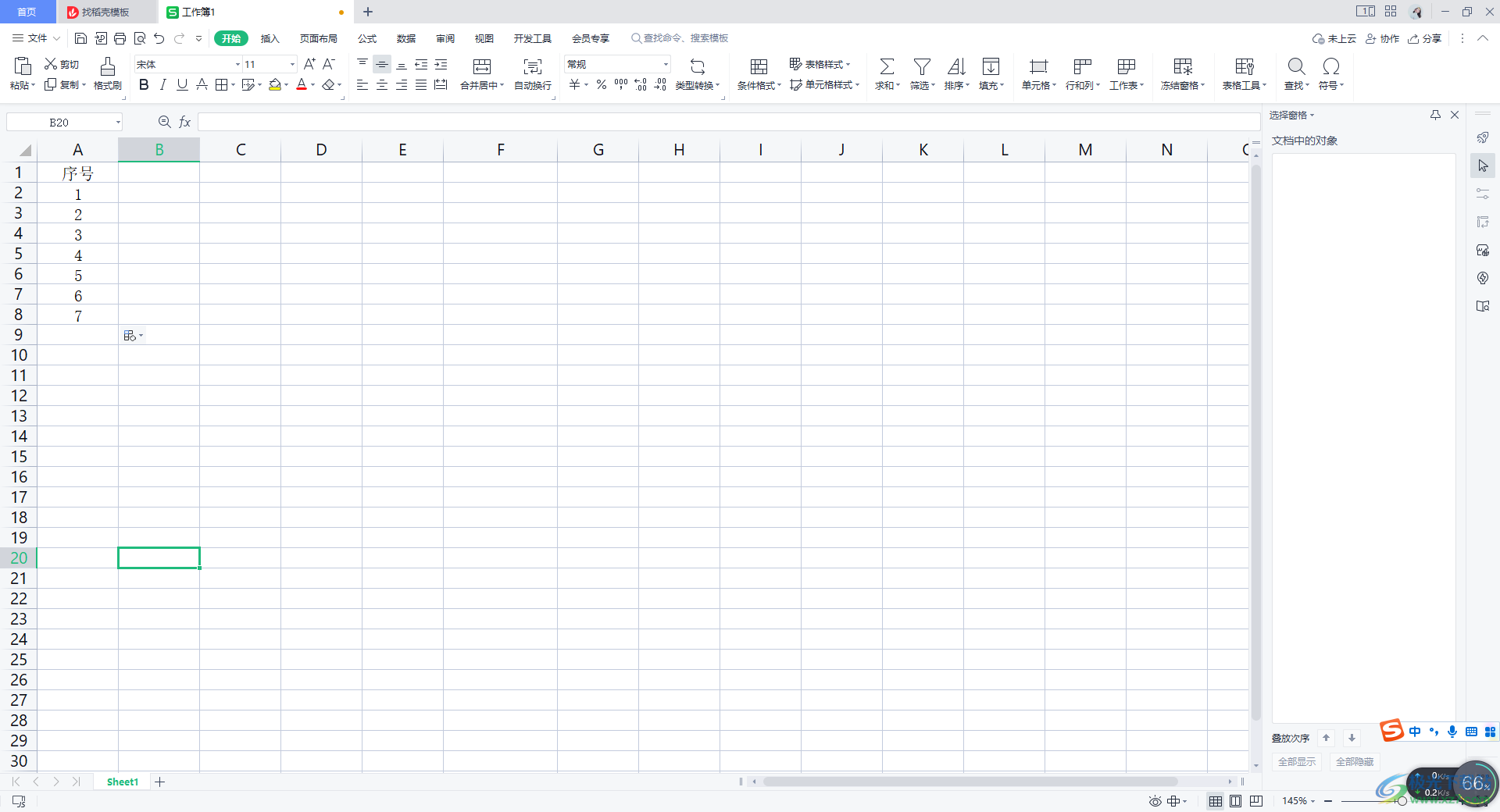
方法步骤
1.首先我们直接在表格中输入一个【1】,然后将鼠标移动到该单元格的右下角的位置进行下拉填充操作。
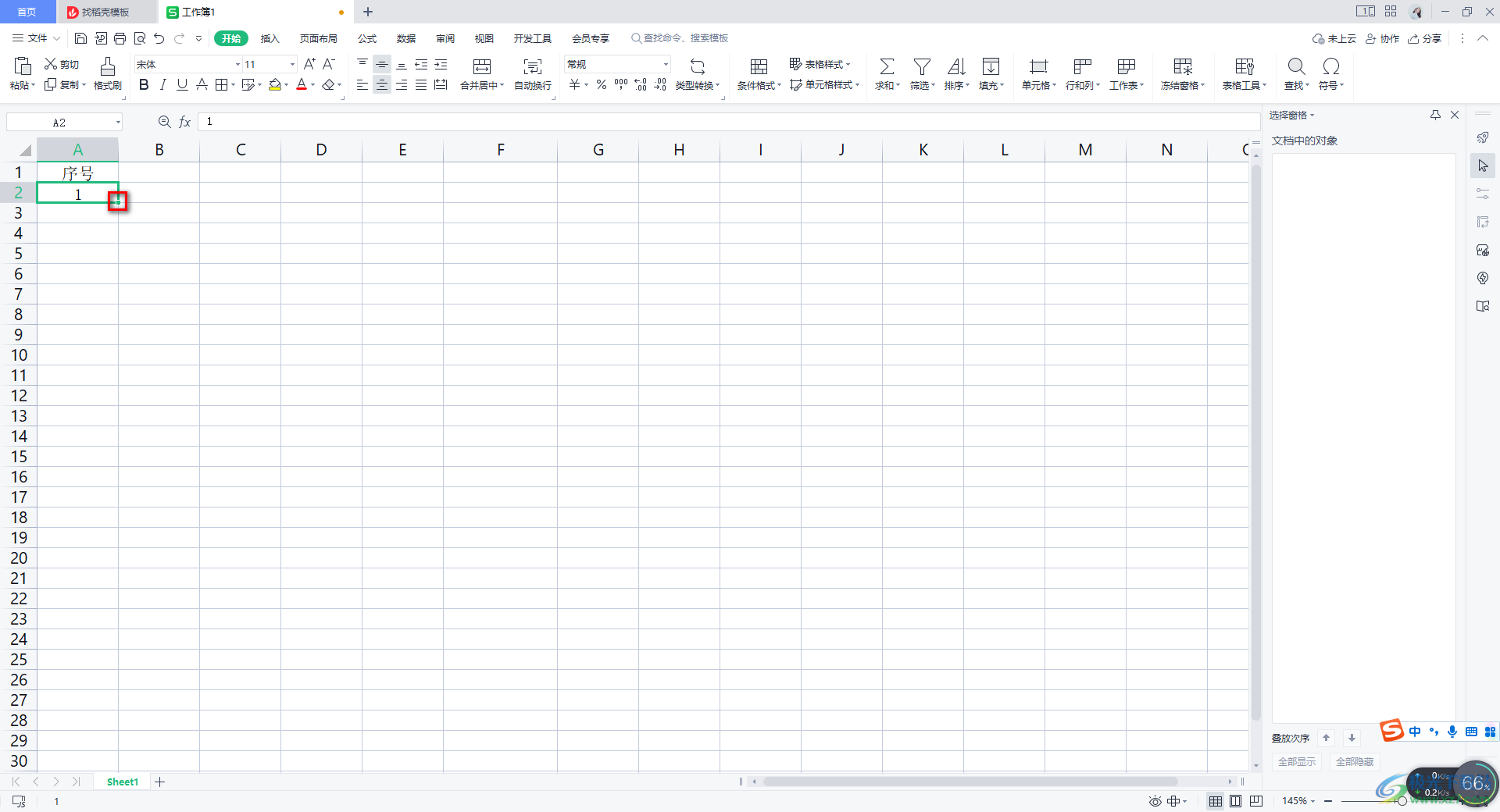
2.这时你可以看到我们填充的序号数字,全部是1显示的。
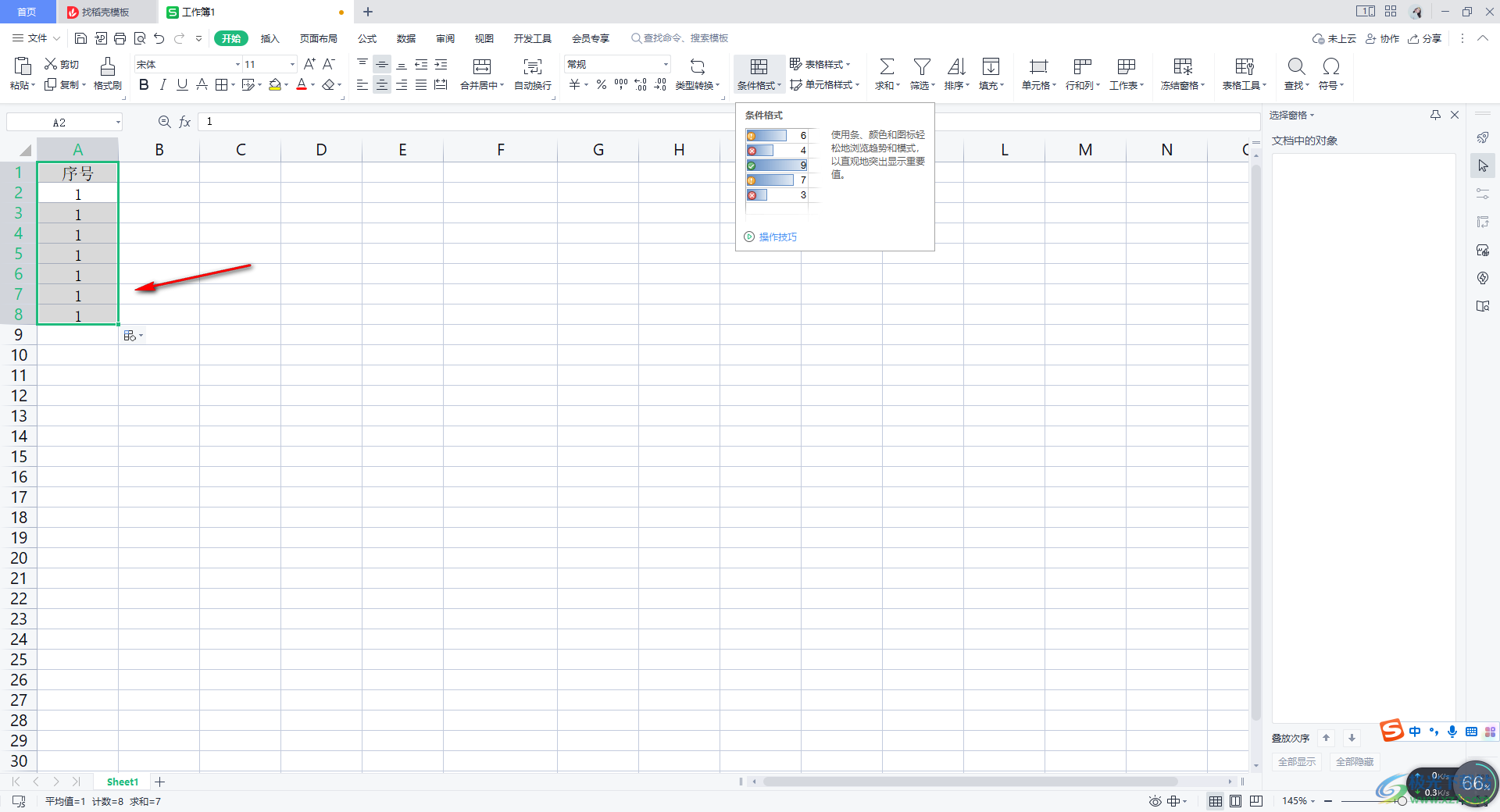
3.对此,我们想要解决这个问题的话,首先需要将填充数字的旁边图标进行点击打开。
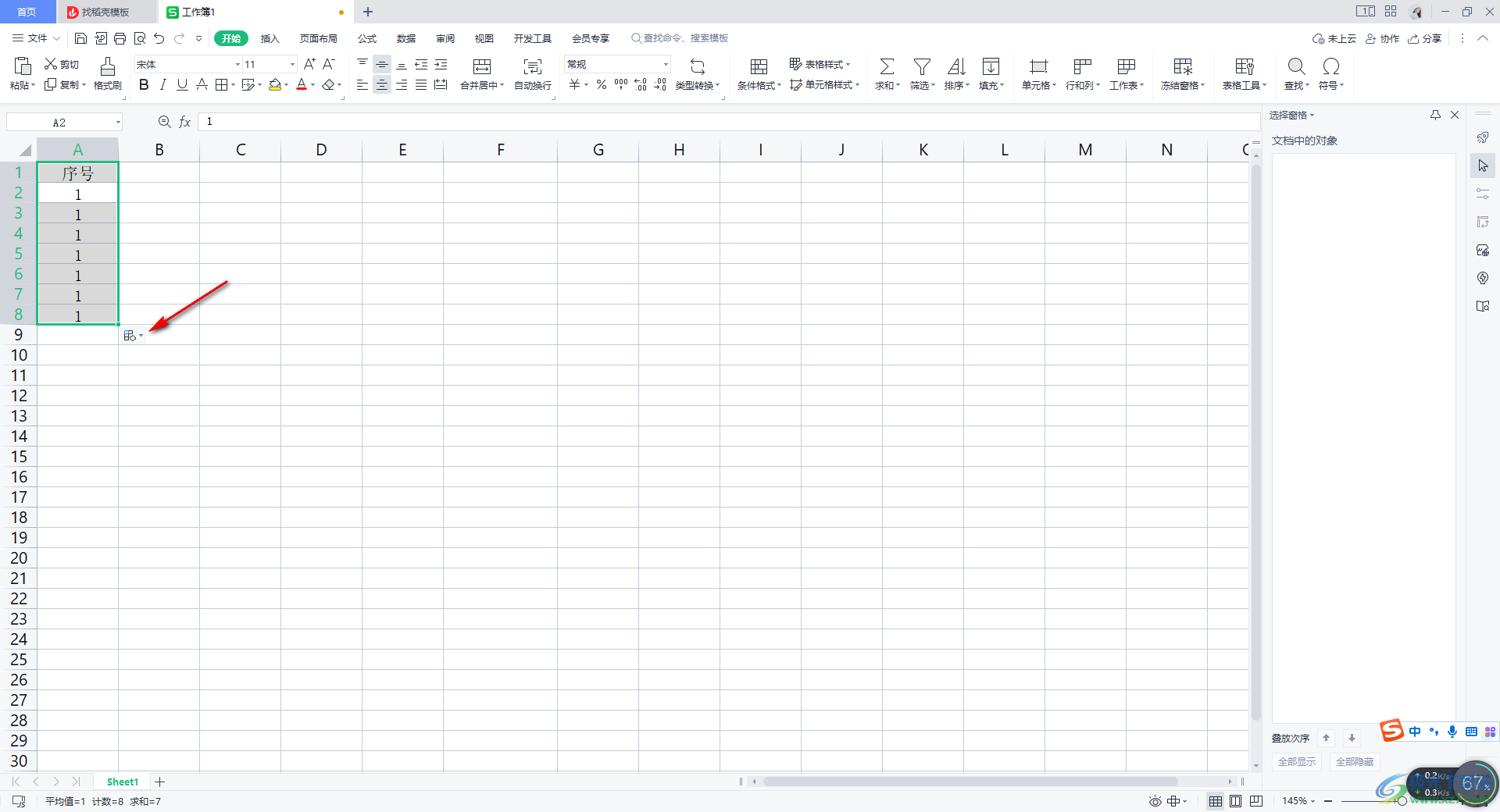
4.之后会显示出一些菜单选项,之所以全是1显示,因为勾选了【复制单元格】了,这里我们勾选【以序列方式填充】即可。
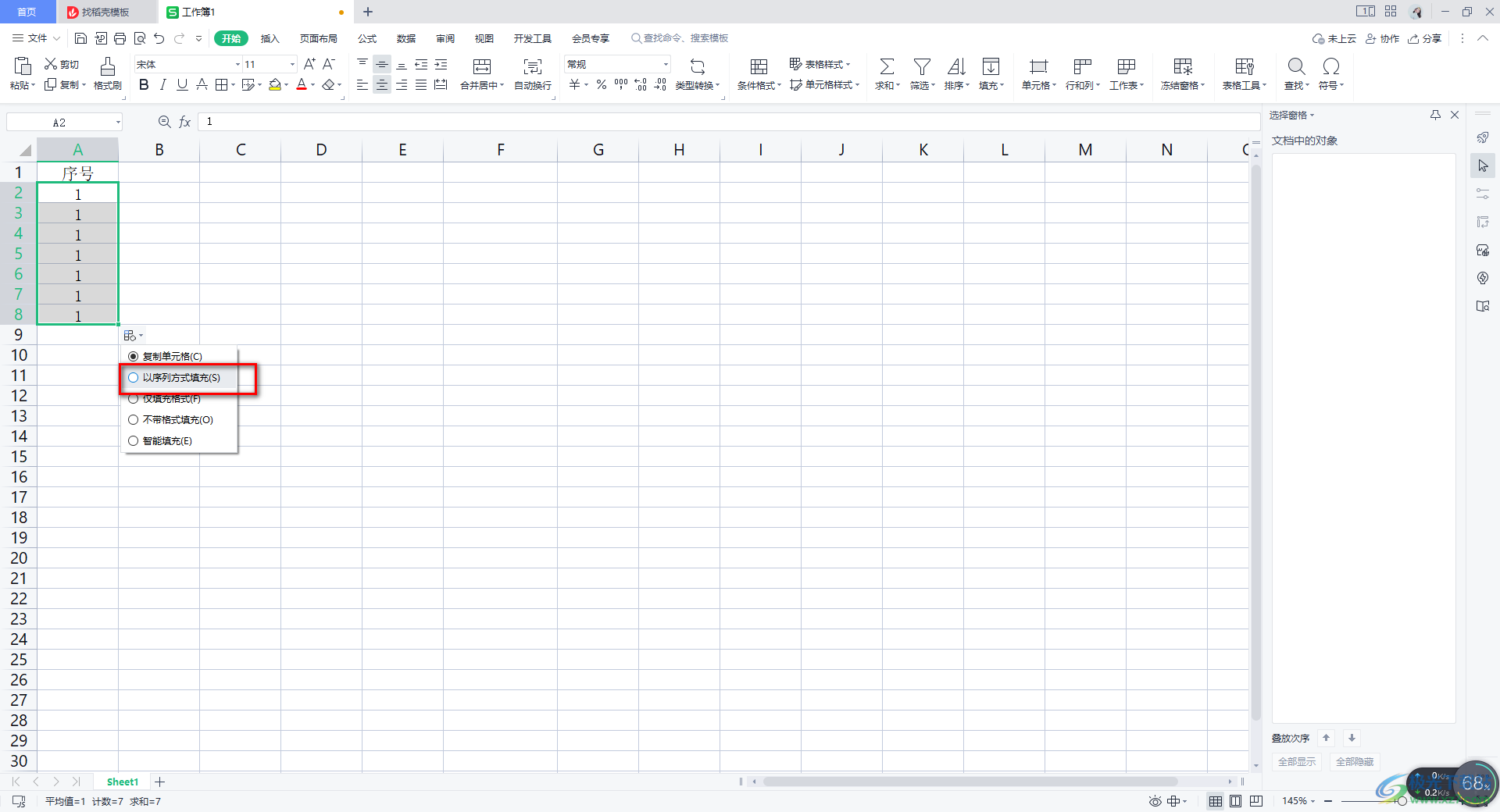
5.勾选好之后,我们的序号数字就会马上变成依次递增的这种排列,如图所示。
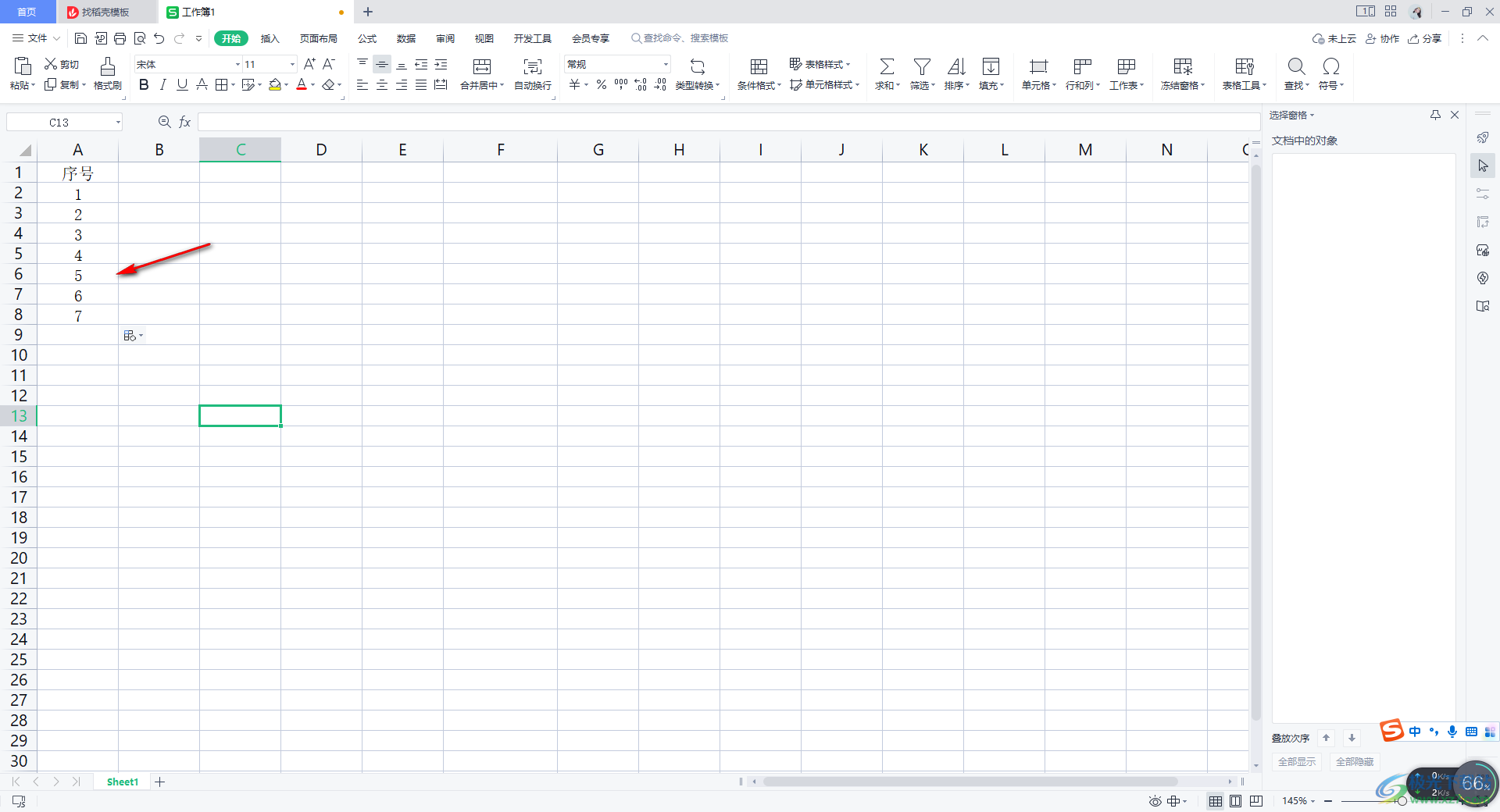
6.此外,如果你想要以序列依次递增的方式将数字序号显示出来,那么我们也可以输入相邻的两个数值,比如输入【1】和【2】,那么你在下拉填充的时候就会自动以序列的方式进行填充的。
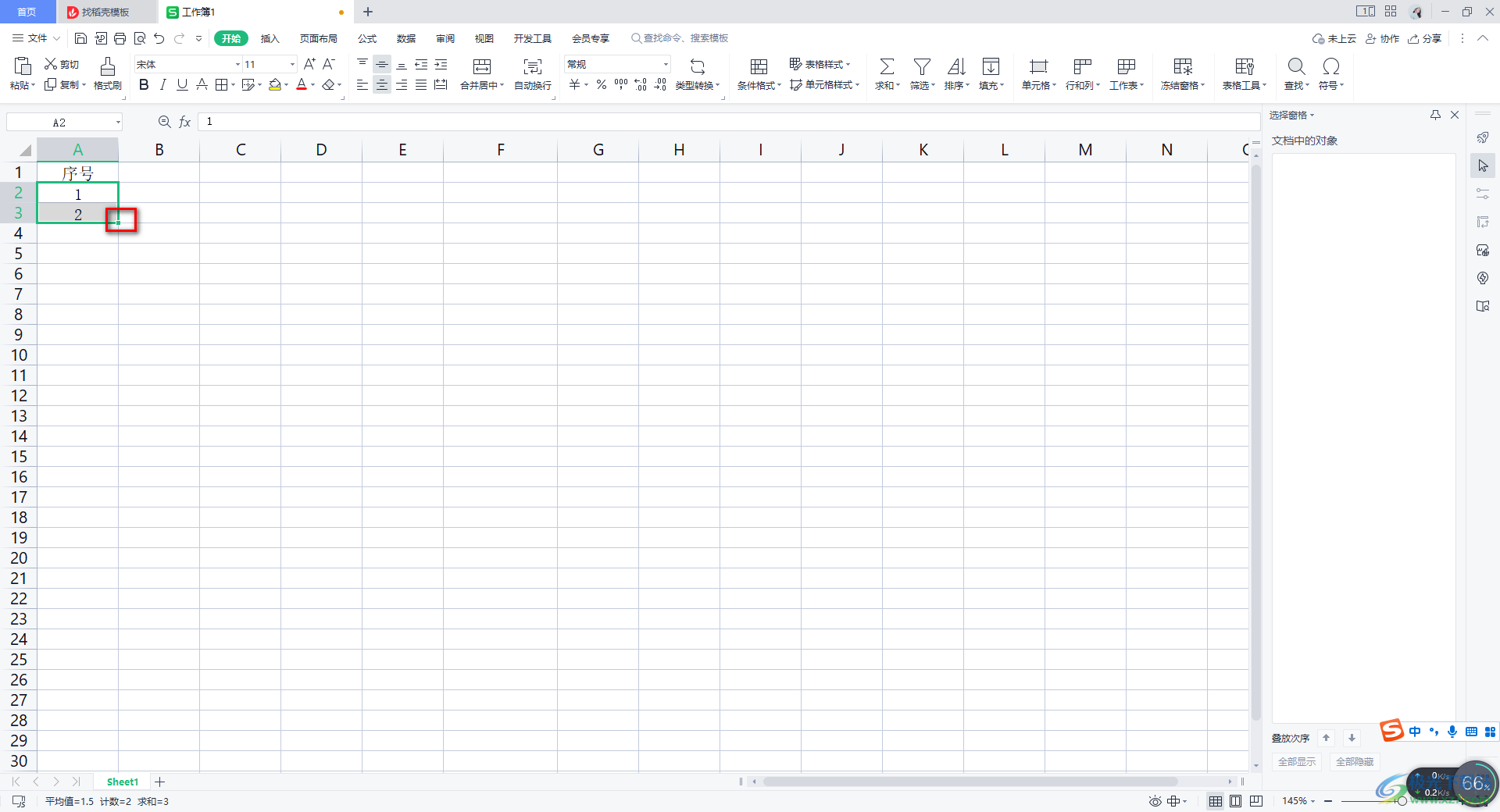
以上就是关于如何使用WPS表格解决下拉填充全是1的具体操作方法,在表格中输入序号数字是非常简单且比较频繁的操作,当你遇到输入序号数字全是1显示的话,可以通过上述的方法教程来解决,感兴趣的话可以自己操作试试。
